0. 시작
첫아이가 사용하던 Macbook Air 2012mid의 부팅이 간헐적으로 가능해졌다가 결국 부팅이 되지 않아 혹시나 하는 마음에 유베이스를 찾았으나, 이젠 보내드리라는 소식을 접하였다.
단 집에서도 리스토어모드가 들어가는 것을 보고는 SSD가 문제인가 싶었는데, 유베이스에서도 동일한 진단을 하였다.
이제 OWC의 SSD를 직구하는 것도 귀찮은데, 가격은 또 어떻고,
그러고서는 유베이스가 위치한 이마트에 들러 gram을 주문하고 말았다.
gram은 큰아이를 줬지만, 둘째아이는 혼자만의 생각으로 제것이 된 air가 시체인 것을 깨닫고는 대성통곡을 한다.
직구는 귀찮지만, 애 우는 소리는 정말 끔찍하다.
끔찍한 울음소리를 멈추는 방법은 Air를 살리는 방법 뿐.
1. 힌트, 검색 그리고 구매
대략 6개월 전 쯤 시네마디스플레이가 죽어서 사제수리점에 문의한 적이 있다.
이 와중에 Macbook air 얘기가 잠시 나왔고, 2012mid 모델은 젠더를 사용해서 널린 SSD로 사용이 가능하다는 얘기를 들었던 기억이 났다. 정말일까 싶어 검색을 해봤는데 첨에는 엉뚱하게도 OWC의 SSD에 발열문제가 있다는 것을 알게되었다. 내 제품에도 발열문제로 불과 2년만에 SSD가 죽어버린 듯하다.
아래와 같이 가격은 이전과 비교할 수 없을 정도로 많이 낮아져, 일반적인 M.2 인터페이스를 제공하는 SSD의 가격과 크게 다르지 않다. 하지만, 10년도 안되는 기간에 2개의 SSD가 뻗어 버린 것은 문제가 있어보여 구매 대상에서 제외시켰다.
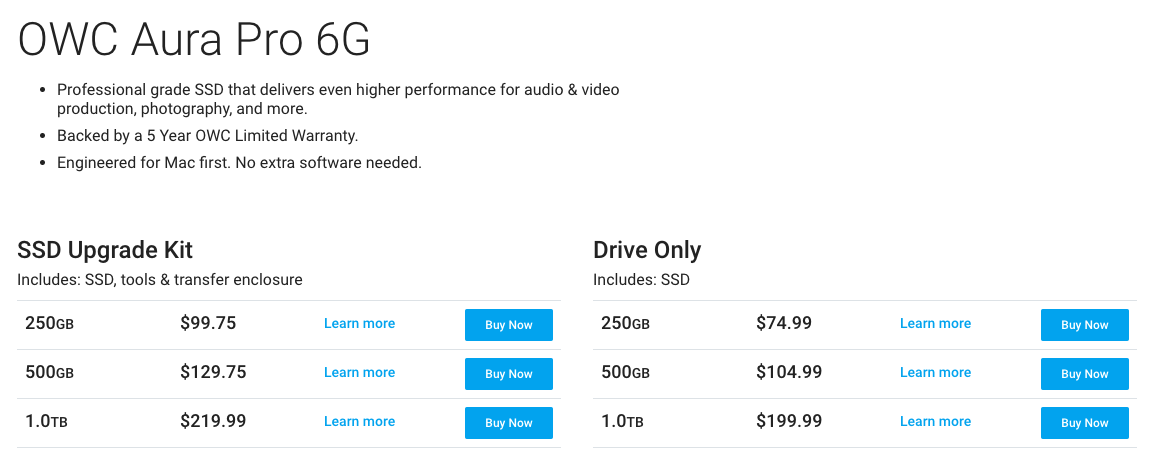
약 1시간여를 뒤져보니 제품도 찾았고 젠더도 찾았는데, 종류가 너무 다양하고 중국에서 만들어진 듯한 젠더는 더 믿을수가 없었다.
더 상세한 정보는 없을까 하던 차에 네이버블로그에서 블로깅 중인 '인터바보'님의 글을 찾았다.
2016년도 내용이어서 동일한 제품은 아니지만, 고심에 고심을 거듭하여 제품을 주문했다.
믿을 수 없을 것 같던 젠더도 함께 주문했다.
내게는 선택지가 없었다.
2. Coms mart 에 대해
젠더를 검색하다 보니 알게된 업체인데, 젠더 관련 제품을 검색해보면, 어떻게 해도 이 업체로 귀결되는 것을 알았다.
어려서부터 세운상가와 용산전자상가를 들락거렸는데, 가장 많이 찾은 업체는 젠더, 케이블을 취급하는 곳이었다. 다양한 규격과 다양한 포트들을 연결하는데 젠더는 필수였다. 결국 Coms mart는 웬만한 상상하는, 필요한 젠더와 케이블은 거의 모두 갖추고 있다.
이들을 연결하는데 성능이나 속도는 나중 문제이다. 나는 당장 연결하는 것이 제일 목표이기 때문이다.
M.2의 SSD를 macbook에 맞게 연결해주는 젠더도 중국산이지만 Coms제품이다.
3. 젠더
이 경우에 사용할 수 있는 컴스마트에서 제공하는 젠더는 두종류이다.
첫번째는 mSATA SSD를 변환할 수 있는 젠더와 M.2를 변환하는 젠더이다. 여기서 선택한 것은 후자쪽의 M.2 변환이다.
최종 주문하여 받아든 제품은 아래 사진속의 것들이다.
젠더는 컴스마트에서 주문하였다.

젠더는 전면이 투명한 튼튼한 비닐봉투에 담겨있다.
젠더에는 딱히 뭔가 전기장치 따위는 눈에 띄지 않고 그냥 SSD를 꽂는 부분만 보인다.
중간중간의 홀과 2230, 2242, 2260, 2280의 숫자는 장착할 SSD의 크기를 의미한다. '22'는 폭, 뒤의 두자리 숫자는 길이를 의미하는데, 이들을 크기별로 고정하기 위한 구멍인 것이다. 이번에 내가 구매한 규격은 2280이다.

뒷면에는 제품정보가 스티커 형태로 붙어 있다.

모델명이 'SATA컨버터 (M.2 to Macbook SSD)'이며 제조국이 '중국'이다.
제발 성능이 제대로 나올 수 있기를 바란다.

4. SSD
이번에는 삼성SSD이다.
오로지 Macbook air를 살려보려는 생각으로 성능은 상관없이 비싸지 않은 제품으로 주문했다.
제품을 받아들때까지도 제품명도 몰랐을 지경이다. 고려한 것은 SATA M.2 500GB 였다.
주문한 제품의 사양은 아래와 같다.

받아든 제품은 아래와 같다.

SSD의 뒷면에는 워런티 5년이란다.
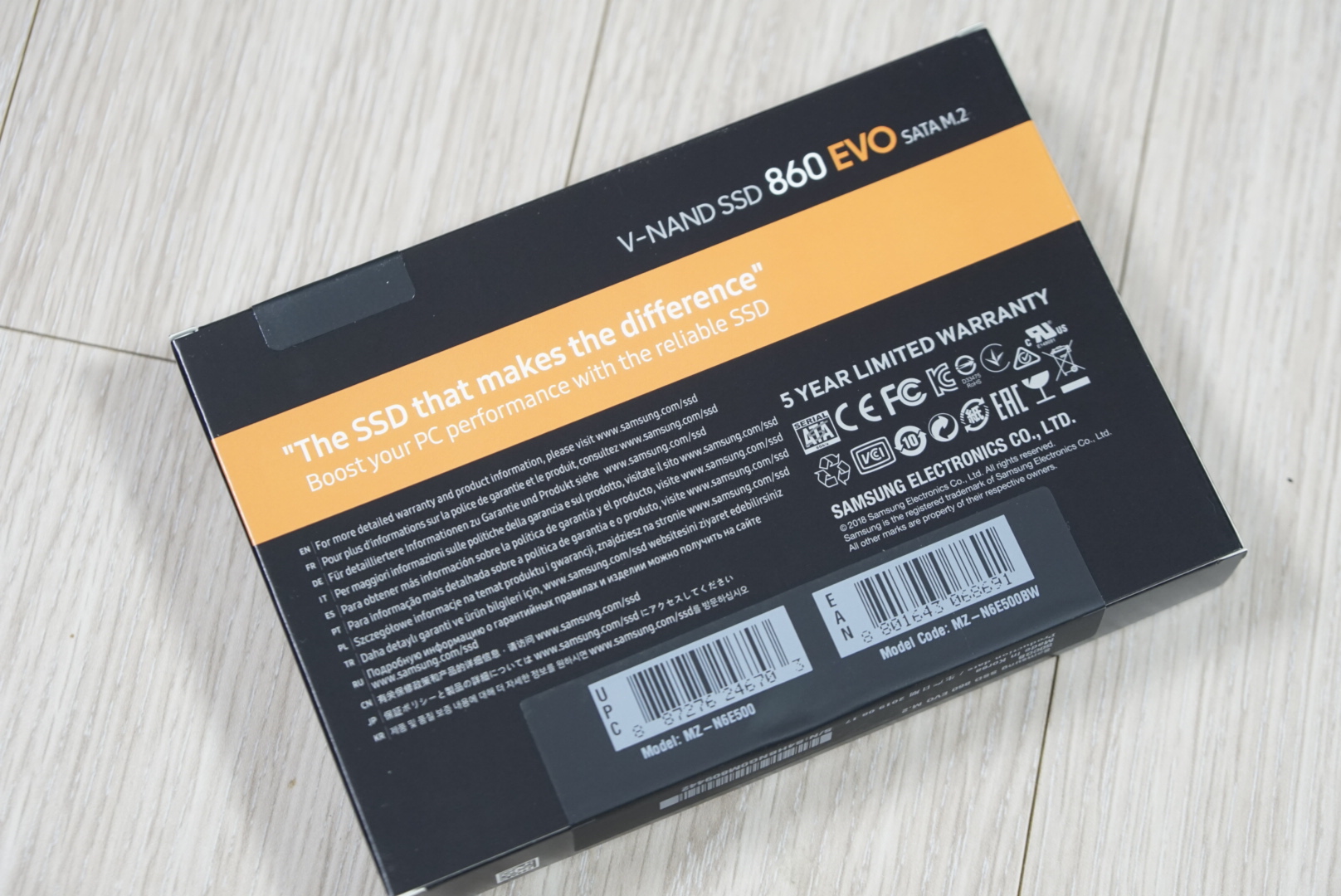
측면에는 원산지와 시리얼번호가 인쇄된 봉인스티커가 붙어있다.


SSD를 개봉하면 플라스틱 용기에 단단하게 담겨 나온다.

전면부에는 제품 정보가 인쇄된 스티커가 커다랗게 붙어 있다.

SSD의 조립부는 슬롯홀이 2군데이다.
인터바보님의 블로그에서도 SSD의 사진을 보고 해당 제품을 골라내었다.

포장재 뒷면의 사진이다.

SSD의 뒷면에는 스티커를 제외하고 아무것도 없다. 단면에만 파트를 배치하여 젠더에 꽂아 넣는 것도 가능하고, 젠더를 이용해도 어느정도 얇은 두께를 유지할 수 있다.

5. 조립
이제 SSD를 젠더에 조립해 보자.
사실 어려울 것 없이 슬롯에 꽂아 넣고, 상부의 볼트를 조여 고정하면 끝이다. 그런데 조립중 문제가 발생했다.

SSD를 조립해 보면, 왼쪽 아래 볼트부분에서 SSD가 잘 들어가지 맞지 않는다.
그냥 조립해보니 Macbook air의 뒷뚜껑을 조립할 때 SSD가 닿아 조립이 잘 되지 않는다.

아래 사진을 보면 좌측이 우측보다 SSD가 들떠 있는 것이 보인다.

그래서 SSD의 반원 모양을 한 부분을 커터로 살살 갈아내어 모양을 맞추었다.
크게 단단하지 않아서 제법 잘 갈린다.
아래 사진처럼 완전히 들어가 맞추어야 하며, 이 상태에서 볼트로 고정해야 해야 들뜨지 않고 뒷뚜껑을 완전하게 닫을 수 있다.

Macbook air의 분해는 앞서 1차 교체에서 상세하게 설명하였다. 혹은 ifixit 이나 유투브에 좋은 자료들이 많이 있으니 찾아보아도 좋다.
OWC에서 제공하는 동영상은 여기를 클릭하면 된다.
아래는 Macbook air의 뒷뚜껑을 제거한 모습으로 이미 맛간 OWC의 SSD가 중앙부의 베터리 위, 파란색 부분이다.


이를 제거하고 SSD가 조립된 젠더를 설치하면 꼭 들어 맞는다.

6. 부팅
전원키를 누르고 '부웅~~~'하는 소리가 끝나기 전에 command+R키를 눌러주어 복구모드로 진입한다.
인터넷을 연결하고 OSX설치를 시작하면 된다. 물론 디스크유틸리티를 실행하여 아래와 같이 포맷을 잊지 않고 해준다.


OSX의 설치가 끝나면 터미널을 실행시켜 Trim도 강제로 Enable로 전환한다. (1차포스팅 참조)
그리고 시스템을 확인해보면 아래처럼 Trim이 enable로 바뀌어 있다.

7. 결론
젠더를 사용한 SSD의 성능이나 속도는 기존품에 비해 잘 모르겠다. 사실 관심도 없다.
성능이 필요하면 Macbook pro 15" 2017을 사용하면 된다.
2013년에 심하게 허리를 다치고 당시 사용하던 Macbook pro 15"가 너무 무거워 휴대가 불가능해 정리하고 구매한 Macbook air는 내게 가장 어려운 시기를 함께 해준 탓인지 내 평생 사용한 컴퓨터 중, 가장 오랜 기간(7년)을 나와 함께 하였다. 그것에 더해 첫째 아이를, 그리고 다시 둘째 아이를 통해 대물려 사용하는 컴퓨터가 되었다.
앞으로도 함께하자. 쭈욱.
8. 추가 (@2019.10.13)
혹시라도 궁금한 이들이 있을까 싶어 맥의 'Speed Disk Test' 앱을 이용하여 속도를 측정해 보았다.
말도 안되는 비교지만, 마땅한 비교 자료가 없어 Macbook Pro 15" 2017(MOJAVE 16GB 512GB)의 결과값을 비교했다.

아래는 이번에 교환한 삼성SSD와 젠더를 사용한 제품의 속도이다. 대략 4배로 속도 차이가 엄청나다.




